Ada tips mudah cara menampilkan layar HP ke layar yang lebih besar atau di mirroring wireless alias tanpa kabel. Caranya menggunakan fitur Cast. Fitur ini jarang sekali di dengar ya memang "sembunyi" di pengaturan.
Persiapan
Untuk PC / Laptop, Windows telah membuat aplikasi khusus untuk memudahkan, namanya Connect. Cukup
1. Cari Connect di Windows
2. Kemudian jalankan
Untuk mengubah nama dan pengaturan lainnya, dapat dilihat di Settings > System > Projecting to this PC. Atau cari saja "Projecting to this PC"
 |
| Klik untuk memperbesar |
Menghubungkan / Mirroring
Untuk menyambungkan, umumnya menggunakan metode yang sama
1. Aktifkan WiFi HP terlebih dahulu
1. Pergi ke pengaturan lalu cari cast, biasanya ada di tampilan
2. Nah disini akan tampil perangkat kita, tinggal pilih
3. Selesai, di HP akan ada simbol layar dengan WiFi diatas.
Selesai, mirorring ini tak hanya menampilkan gambar tapi juga suara. Jadi, sekaligus deh. Namun hanya saja kelemahannya tidak bisa dilakukan saat hotspot di HP aktif (iya lah masak internet dibagi, layar + suara iya :v). Oh ya, performanya pun tergantung perangkat yang anda gunakan juga.
Ok Sekian Tipsnya tentang Cara Menampilkan Layar HP ke PC, Smart TV dan Wireless Display Lainnya. Seperti biasa ada pertanyaan monggo dipertanyakan, sekian.
Semoga Bermanfaat
Share This :








Reaksi dan Komentar